目录
- 在备份和恢复工具中寻找哪些功能?
- 十大最佳备份和恢复软件
- 1. Clonezilla(操作系统不可知)
- 2. Disk Drill (Windows & Mac)
- 3. Macrium Reflect (Windows)
- 4. Redo Rescue(以前称为 Redo Backup)(与操作系统无关)
- 5. Recuva (Windows)
- 6. Acronis True Image(Windows 和 Mac)
- 7. Rollback Rx (Windows)
- 8. 易我数据恢复向导 (Windows & Mac)
- 9. PhotoRec (Windows & Mac)
- 10. MiniTool Power Data Recovery (Windows & Mac)
- 什么是备份和恢复软件?
- 我们为什么选择这组特定的解决方案?
- 结论
无论你使用的是 Windows 还是 macOS,你总是有可能因为突然的硬件故障、用户错误、恶意软件感染或许多其他原因而丢失重要数据。为了防止重要数据永远消失,你需要一个可靠的备份和恢复工具,这就是本文的来源。
在测试了无数备份和恢复工具之后,我们已经能够将可用选项缩小到适用于 Windows 和 Mac 计算机的前 10 名免费备份和恢复工具。备份和恢复数据所需要做的就是选择你最喜欢的工具并开始使用它。
快速总结
如果你正在寻找可以从 USB 闪存驱动器或 CD/DVD 启动以备份任何操作系统的复杂备份工具,请使用 Clonezilla。如果你还需要数据恢复功能,那么你最好的选择是 Disk Drill,它将备份和恢复结合到一个简单易用的软件包中,价格实惠。
在备份和恢复工具中寻找哪些功能?
正如我们已经提到的,不同的备份和恢复软件工具旨在涵盖不同的用例,因此两个工具提供两组独特的功能并不少见。但是,几乎每个备份和恢复软件工具都应该具有一些功能:
- 可靠性:你最不想要的就是发现你使用了数周和数月的备份和恢复软件实际上无法恢复丢失的数据。可靠的备份解决方案会自动验证所有创建的备份,以确保它们完整且可恢复。同样,最好的数据恢复软件能够可靠地恢复物理上仍然存在于存储设备上的所有文件。
- 可配置性:我们都有不同的数据存储习惯。例如,一些用户喜欢备份他们的整个存储设备,而另一些用户则喜欢只备份特定的文件和文件夹。这就是为什么选择可以灵活适应各种数据丢失情况的可配置备份和恢复软件工具很重要的原因。
- 效率:你希望选择一种可以高效备份和恢复文件的备份和恢复工具,这意味着不需要不必要的交互,也不会花费太长时间。
让我们仔细看看满足所有这些条件的前 10 款适用于 Windows 和 Mac 的免费备份和恢复工具。
十大最佳备份和恢复软件合集
最佳备份和恢复软件有哪些?那么数据恢复呢?与许多 Mac 和 Windows 用户的看法相反,通常可以恢复未正确备份的永久删除数据。如何?通过使用数据备份和/或恢复软件,例如下面列出的十个工具。
1. Clonezilla(操作系统不可知)
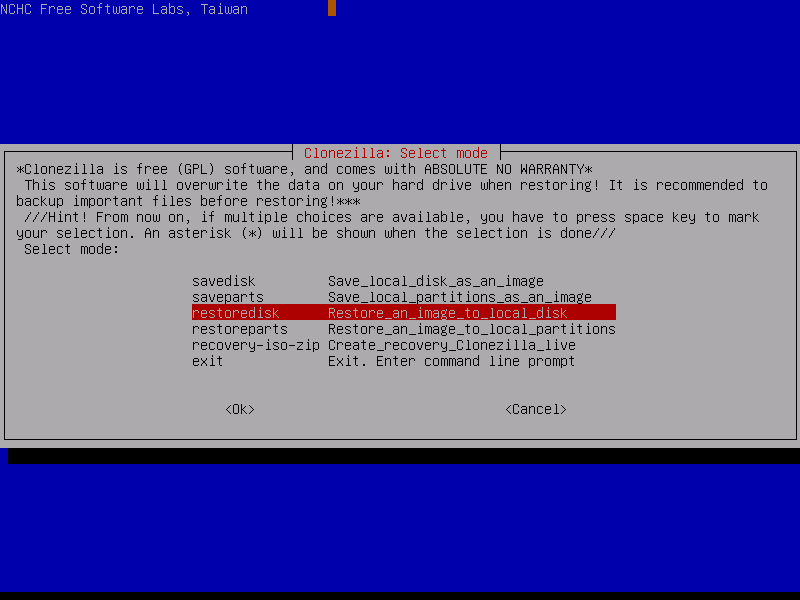
备份和恢复软件下载:Clonezilla 是一种流行的开源备份工具,旨在从 USB 闪存驱动器或 CD/DVD 启动,这意味着它可用于备份任何存储设备,无论你在主驱动器上安装了哪种操作系统。
虽然它没有图形用户界面,但它提供了一个相当简单的数据备份过程,其中包含一些清晰描述的步骤,任何人都应该能够轻松地遵循这些步骤。只要你的备份设备比源设备大,你就可以使用 Clonezilla 备份几乎所有的 Windows、Linux 和 macOS 文件系统。
Clonezilla 可以创建整个存储设备或单个分区的映像。如果你愿意,你可以使用名为 ecryptfs 的符合 POSIX 的企业加密堆栈文件系统加密此映像以提高安全性。创建备份映像时,Clonezilla 会自动排除所有空白空间以保持映像尽可能小。不幸的是,Clonezilla 尚不能创建增量备份,但将来可能会添加此功能。
优点
- 免费和开源
- 不备份空白空间
- 支持多种文件系统
- 适用于所有操作系统
缺点
- 缺乏图形用户界面
- 不支持增量备份
- 无法备份正在运行的操作系统
2. Disk Drill (Windows & Mac)
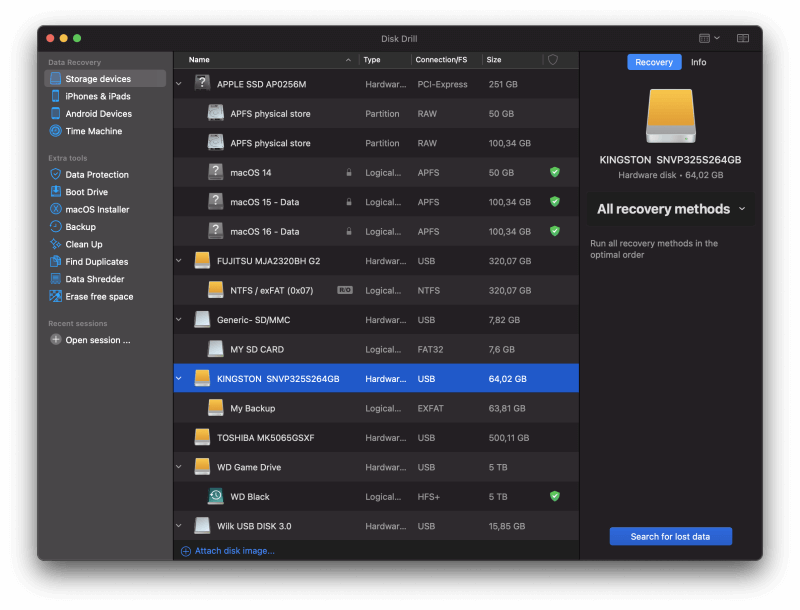
Disk Drill 是在 Mac或 Windows 计算机上恢复已删除文件的最佳工具之一。它以其标志性的一键式数据恢复方法脱颖而出,让你只需单击“恢复”按钮即可解决最严重的数据丢失问题。最新版本的 Disk Drill 可以恢复超过 400 种文件格式,包括所有常用的图像、视频、音频和文档文件。
Disk Drill 支持多种不同的数据恢复方法,该工具可以以最佳顺序智能地运行它们,以产生可能的最佳数据恢复结果。与许多其他类似应用程序不同,Disk Drill 在允许用户查看可恢复文件之前不会让用户等待。Disk Drill 可以恢复的大多数文件都可以在恢复之前进行预览,因此你可以轻松准确地选择你想要恢复的内容,而将其他一切都抛在脑后。
Disk Drill 包含许多额外的免费磁盘工具。一种这样的工具是Disk Drill的数据备份实用程序,它可以创建字节到字节的磁盘和分区备份。因此,Disk Drill 兼作数据备份软件工具,可以有效保护你最敏感的数据免遭数据丢失。
优点
- 出色的数据恢复性能
- 一键式数据恢复方法
- 捆绑了额外的免费磁盘工具
- 恢复超过 400 种文件格式
缺点
- 免费版只能恢复有限数量的数据
3. Macrium Reflect(Windows)
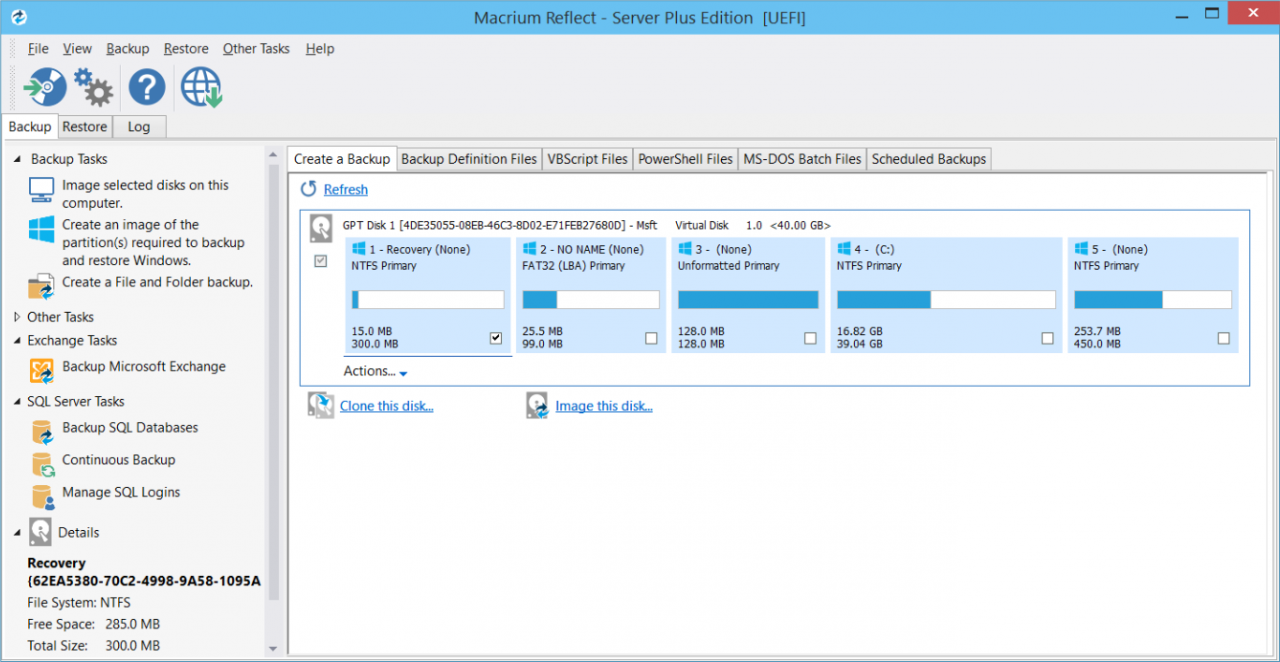
最佳备份和恢复软件合集:Macrium Reflect 是一款功能丰富的 Windows 数据备份软件,面向中高级用户,他们不会轻易被丰富的配置选项吓跑。Macrium Reflect 最值得注意的功能也许是它能够在 Windows 运行时创建磁盘映像。这意味着你可以告诉软件克隆整个系统驱动器并继续使用你的计算机——无需重新启动它并等待备份过程完成。
Macrium Reflect 的免费版本支持许多甚至一些商业解决方案都缺乏的功能,包括增量备份、使用灵活模板的备份计划以及在虚拟机中立即启动备份的能力。提到的最后一个功能对于恢复由于硬件故障或用户错误而遭受严重数据丢失的非启动系统特别有用。
优点
- 免费版包括所有基本功能
- 支持增量备份
- 能够恢复非启动系统
- 直接磁盘克隆
缺点
- 免费用户没有客户支持
- 没有经验的用户可能会发现它的一些选项令人困惑
4. Redo Rescue(以前称为 Redo Backup)(与操作系统无关)

最佳备份和恢复软件有哪些?Redo Rescue(前身为 Redo Backup)是一种用途极为广泛的数据备份软件工具,与 Clonezilla 一样,旨在从 USB 闪存驱动器或 CD/DVD 运行。由于 Redo Rescue 不必直接安装在计算机上,它可以备份和恢复所有操作系统,非常适合预防各种潜在的灾难性场景。
Redo Rescue 包含一整套有用的磁盘管理工具,包括 gparted(分区编辑应用程序)、testdisk(免费和开源数据恢复实用程序)和 hdparm(一个用于设置和查看 ATA 硬盘驱动器的命令行程序硬件参数和测试性能)。除了磁盘管理工具,Redo Rescue 还包括 Chromium Web 浏览器,它对于故障排除来说是必不可少的。
使用 Redo Rescue(重做备份)很容易,这要归功于其吸引人的点击式界面,将整个数据备份过程简化为几个步骤。与其他数据备份软件相比,缺少一些重要的功能,但这只是因为Redo Rescue 在过去的八年里基本上已经死了,直到最近才复活。
优点
- 免费和开源
- 简单的用户界面
- 可以备份所有操作系统
- 附带许多额外的磁盘管理工具
缺点
- 发展较慢
- 无法备份正在运行的操作系统
- 不支持增量备份
5. Recuva (Windows)
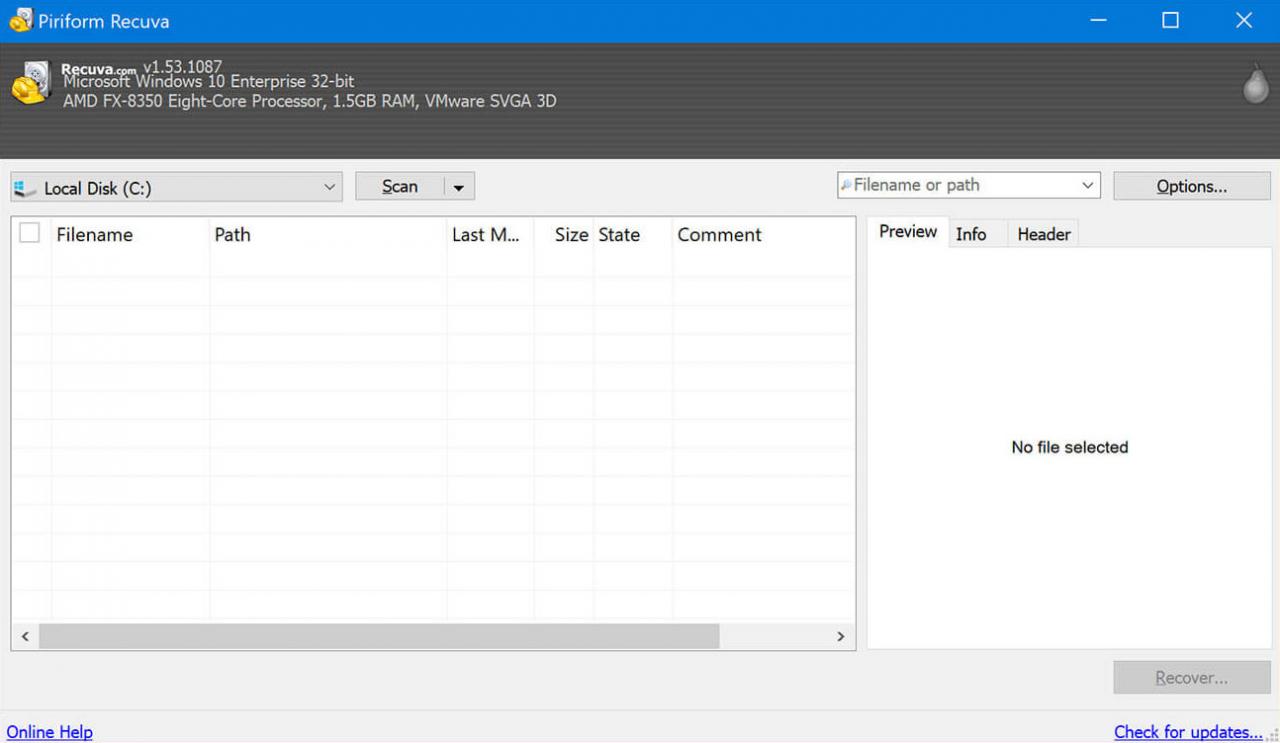
备份和恢复软件下载:Recuva 是一款易于使用的 Windows 数据恢复软件工具,其用户界面与CCleaner有许多相似之处,CCleaner是一种流行的系统优化、隐私和清理工具。免费版本提供完全无限制的数据恢复,但不包括虚拟硬盘支持和自动更新,大多数普通用户没有这些功能不会有太多麻烦。
要使用 Recuva 执行数据恢复,只需选择你的存储设备并单击扫描。Recuva 将立即开始使用其深度扫描算法搜索驱动器,以查找仍可恢复的已删除文件的任何痕迹。完成后,你可以选择要还原的文件并将它们复制到安全位置。
Recuva 包含一个有用的文件粉碎机,你可以使用它来安全地删除不想让任何人再次看到的敏感文件。虽然文件粉碎机提供的功能不如专用的安全删除工具多,但只需单击一下就可以使用它仍然很好。
优点
- 熟悉的用户界面
- 无限数据恢复
- 包括一个方便的文件粉碎机
缺点
- 没有自动更新
- 没有客户支持
6. Acronis True Image(Windows 和 Mac)
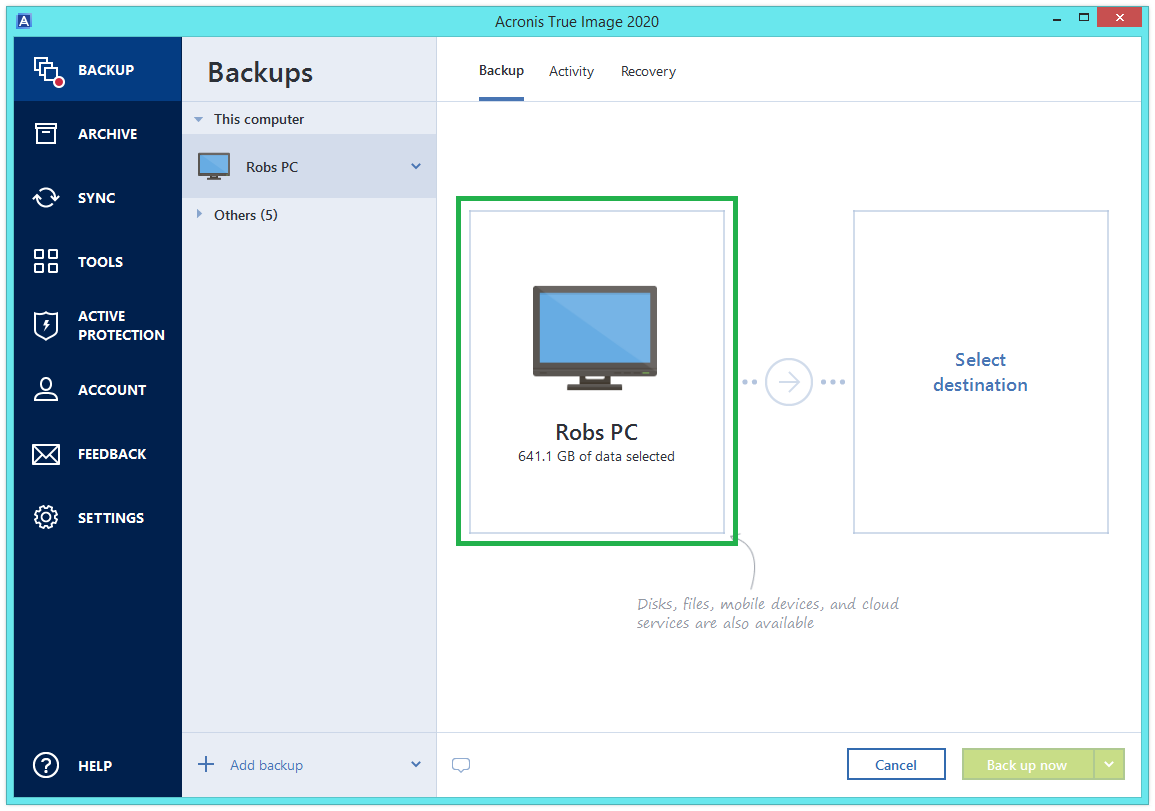
最佳备份和恢复软件合集:防范勒索软件是 Windows 和 Mac 用户备份数据的最常见原因之一。专家估计,到 2021 年,勒索软件攻击将每 11 秒发生一次,因此尚未实施强大的勒索软件保护策略的任何人都应该尽快实施,这就是 Acronis True Image 的用武之地。
这款创新的数据备份软件将传统备份功能与高级反恶意软件功能相结合,针对最新和最具破坏性的网络威胁提供高效的一体化保护。内置的实时保护和基于签名的防御全天候工作,以防止各种恶意软件渗入你的计算机,而一劳永逸的备份使你能够在最坏的情况发生时快速恢复。
所有这些都使 Acronis True Image 成为可用的最强大的数据保护解决方案之一。不幸的是,免费版本只有 30 天免费。试用期到期后,你必须购买许可证才能继续使用该软件。
优点
- 抛光的用户界面
- 云备份选项
- 防范勒索软件
缺点
- 免费版非常有限
7.Rollback Rx (Windows)
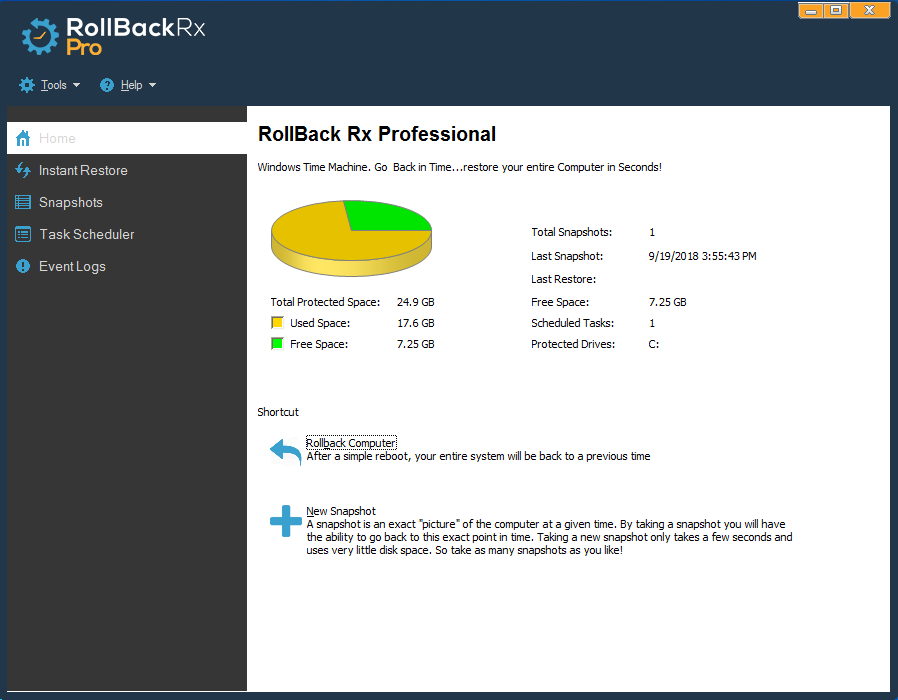
最佳备份和恢复软件有哪些?Rollback Rx 就像 Windows PC 的时间机器。此数据备份软件会创建计算机的快照,以提供更全面的 Windows 系统还原替代方案。当你的计算机出现问题时,你可以轻松地将其从较早的快照恢复到工作状态,并从上次中断的地方继续。
免费版的 Rollback Rx 最多可以创建七个快照,这对于大多数用户来说应该绰绰有余。它还支持 VMWare,无论是作为主机还是在虚拟机中作为客户端。可以通过升级到 Rollback Rx Professional 或 Rollback Rx Server 来解锁附加功能,包括多驱动器支持、任务调度程序、远程管理和 RAID 支持。
优点
- 即时系统恢复
- VMWare 支持
- 使用方便
缺点
- 免费版本在功能方面受到限制
8.易我数据恢复向导(Windows & Mac)
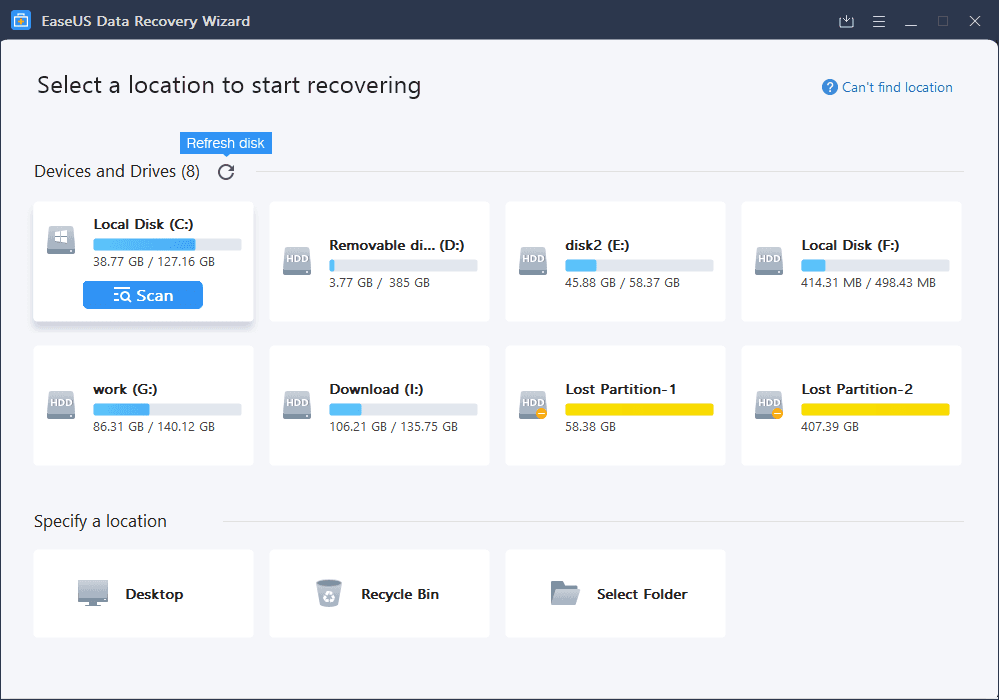
备份和恢复软件下载:易我数据恢复向导是一款精美的数据恢复工具,可让你免费恢复多达 2 GB 的数据。该工具采用先进的数据恢复算法来查找永久删除文件(例如清空回收站或垃圾箱中的文件)的所有痕迹,并提供两种不同的扫描模式。
第一种模式称为快速扫描,其目的是快速找到最近删除的文件并在它们被永久删除之前恢复它们。第二种模式称为深度扫描,它旨在恢复不太彻底的数据恢复软件可能会遗漏的深埋文件。
虽然易我数据恢复向导自称是一个通用的数据恢复解决方案,但它显然专注于图片和视频文件的恢复,提供将损坏的文件重建到良好状态的能力。使用 EaseUS 数据恢复向导的免费版本,你最多可以恢复 2 GB 的数据,这对于许多图像和几个较短的视频文件来说已经足够了。
优点
- 可靠的恢复性能
- 高级扫描结果过滤器
- 可以预览可恢复的文件
缺点
- 扫描结果包括无法恢复的文件
- 免费版只能恢复有限数量的数据
9. PhotoRec (Windows & Mac)
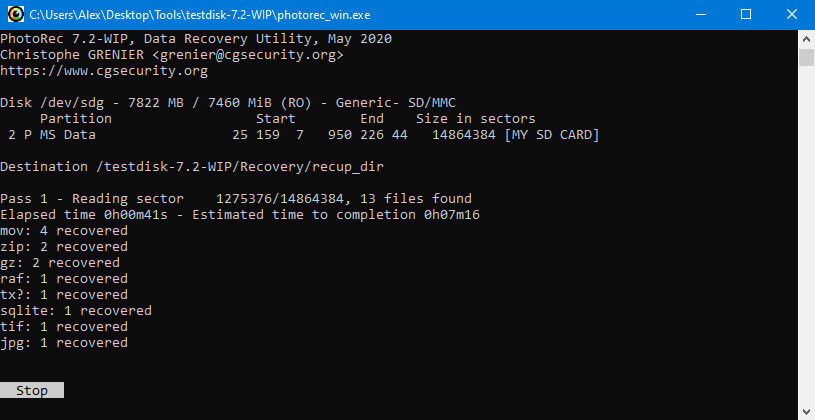
PhotoRec 是一款开源数据恢复软件,可在 Windows、Mac 和所有符合 POSIX 的操作系统上运行。尽管它的名字让人觉得它只能恢复照片,但实际上根本不是这样。PhotoRec 与本文所述的任何其他数据恢复工具一样通用,它可以识别和恢复来自 FAT、NFTS、exFAT、ext2/ext3/ext4 和 HFS+ 文件系统的多种文件格式。
因为 PhotoRec 旨在运行在尽可能多的操作系统上,所以它没有图形用户界面。取而代之的是,该软件仅使用命令行界面进行控制,一些用户可能会觉得令人反感,这是可以理解的。实际上,命令行界面相当人性化,恢复数据所需要做的就是从头到尾完成逐步恢复过程,使用键盘从可用选项中进行选择。
尽管如此,有些事情只有具有 GUI 的应用程序才能完成。例如,PhotoRec 不能预览可恢复的文件,也不能让你选择单个文件。你必须始终恢复所有内容,然后决定要保留的内容。
优点
- 免费和开源
- 完全无限恢复
- 支持数百种文件格式
- 逐步恢复
缺点
- 命令行界面
- 没有文件预览功能
- 无法恢复单个文件
10. MiniTool Power Data Recovery (Windows & Mac)
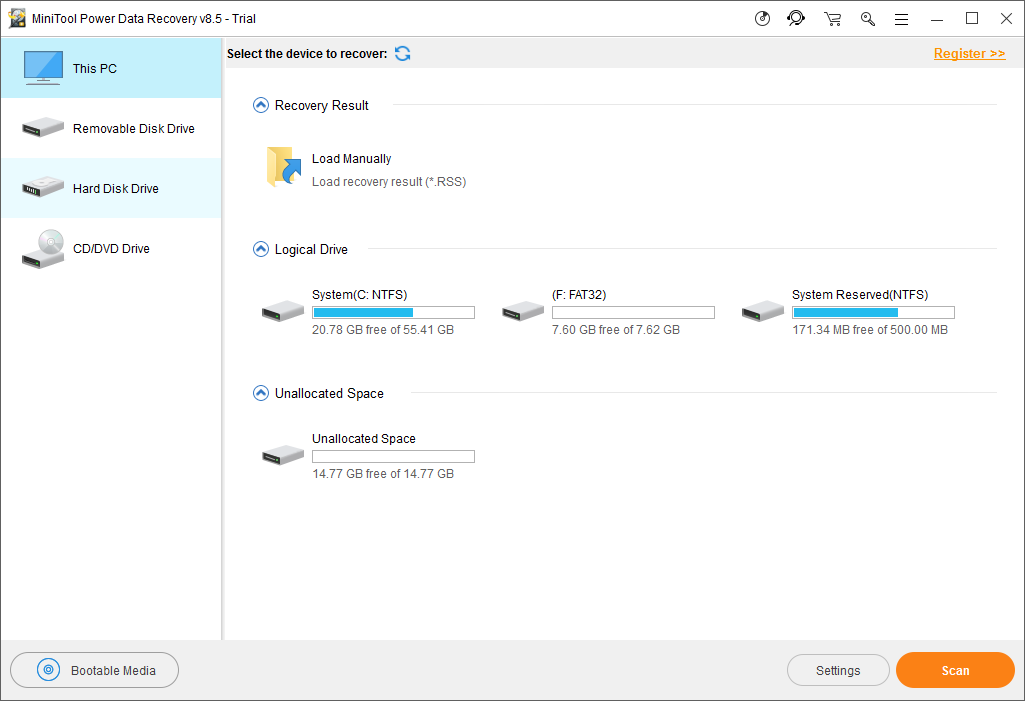
最佳备份和恢复软件有哪些?MiniTool Power Data Recovery 是另一个值得推荐的免费增值数据恢复应用程序,它可以从所有常用存储设备中恢复丢失的数据。它旨在以时尚的包提供专业的数据恢复性能,即使是对计算机不太了解也不了解文件如何存储在硬盘驱动器和其他存储介质上的普通 Windows 和 Mac 用户也可以访问。
MiniTool Power Data Recovery 的最新版本具有时尚的图形用户界面,可以轻松选择要扫描的存储设备。然后,你可以预览可恢复的文件,根据各种条件过滤扫描结果,并选择要恢复的文件和要留下的文件。
MiniTool Power Data Recovery 的数据恢复性能只是平均水平,因为该工具不支持几乎与 Disk Drill 一样多的文件格式。
优点
- 简单的数据恢复过程
- 可以从特定文件夹恢复数据
- 支持原始分区恢复
缺点
- 免费版只能恢复有限数量的数据
- 平均数据恢复性能
什么是备份和恢复软件?

这是一个简单的事实:根据云存储提供商Backblaze 的数据,每 100 个硬盘驱动器中就有近 2 个在使用一年内发生故障。显然,存储在现代硬盘驱动器上的文件并不像许多用户认为的那样安全,这就是为什么制定一个计划何时出现问题很重要。
备份软件的目的是创建存储在现代存储设备(旋转硬盘、SSD、存储卡、USB 闪存驱动器等)上的数据副本,以保护用户免受数据丢失。数据恢复软件还可以保护用户免受数据丢失的影响,它是通过从存储数据的存储设备中恢复丢失的数据来实现的。
当然,用户从使用电脑开始就一直在手动备份数据,但是手动备份是不够的,容易出错。现代备份软件可自动执行备份过程,确保不会遗漏任何重要文件和文件夹。一些工具能够分析现有备份并仅复制自上次备份以来更改的内容,这可以显着加快速度并节省宝贵的存储空间。
虽然从备份中恢复丢失的数据总是最好的,但现实情况是备份并不总是可用,这就是数据恢复软件的用武之地。此类软件能够对存储设备进行深入分析以查找已删除的数据尚未覆盖的文件。
所有 Windows 和 Mac 用户都可以从安装和使用可靠的备份软件工具和功能强大的数据恢复软件解决方案中受益,从而在处理重要的商业文档、编辑家庭照片、为课堂创建 PowerPoint 演示文稿或只是浏览网页和放松。
我们为什么选择这组特定的解决方案?
Windows 和 Mac 计算机的备份和恢复解决方案似乎数不胜数,那么我们为什么选择这一套?原因如下:
- 本文中介绍的所有解决方案都得到了专业评论家和真实用户的好评。
- 它们具有我们期望备份和恢复软件具有的所有功能(阅读下一章)。
- 我们对它们进行了亲自测试,并对它们的性能和可用性感到满意。
出于这些原因,我们会毫不犹豫地向需要备份和/或恢复数据的任何人推荐本文中介绍的解决方案。
最佳备份和恢复软件合集结论
所有 Windows 和 Mac 用户都必须预料到随时会发生数据丢失事件,并通过为自己配备本文中描述的前 10 名最佳免费备份和恢复解决方案中的至少一个做好准备。无论你选择哪种解决方案,请务必熟悉其功能,以便你准备好重新站起来并从上次停止的地方继续,而不会出现任何不必要的延迟。

